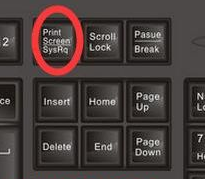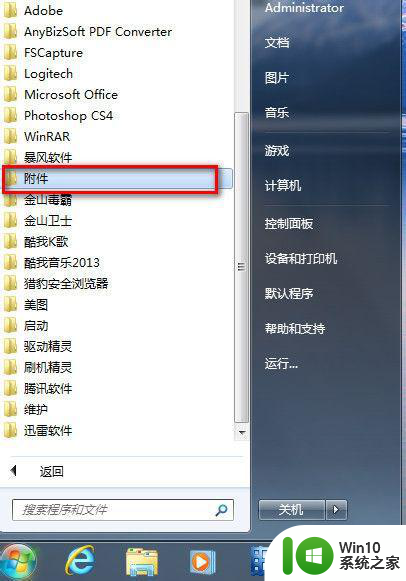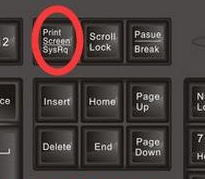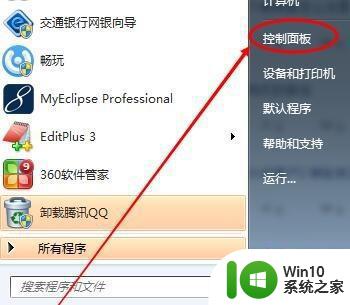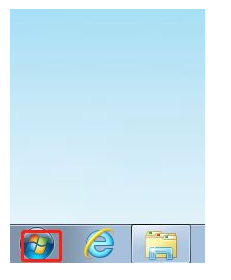win7电脑截屏的快捷键是什么 win7电脑截屏快捷键是什么
在使用Windows 7电脑时,经常需要进行截屏来记录屏幕上的重要信息或分享有趣的内容,你知道Win7电脑截屏的快捷键是什么吗?事实上Windows 7提供了多种截屏的方法,其中最常用的快捷键是"Print Screen"键。通过按下"Print Screen"键,我们可以将整个屏幕的截图保存到剪贴板中,然后可以通过粘贴操作将其粘贴到其他应用程序中进行编辑和保存。除此之外还有其他快捷键可以实现更精细化的截屏操作,如"Alt+Print Screen"可以截取当前活动窗口的截图,"Windows键+Shift+S"可以进行截取指定区域的屏幕截图等等。无论是哪种方法,掌握Win7电脑截屏的快捷键将极大地提高我们的工作效率和便捷性。
具体步骤如下:
1、按Prtsc键截图
这样获取的是整个电脑屏幕的内容,按Prtsc键后,可以直接打开画图工具,接粘贴使用。也可以粘贴在QQ聊天框或者Word文档中,之后再选择保存即可。
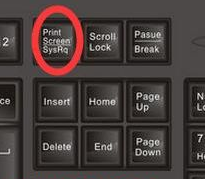
2、按Ctrl+Prtsc键截图
截屏获得的内容也是整个电脑屏幕,与上面的截图方法功能一样,好处是直接粘贴使用。

3、按Alt+Prtsc键截图
这个快捷键只截取当前活动窗口的内容,如果打开了某个使用中的软件,然后使用Alt+Prtsc组合键截图,截屏的界面就是软件显示界面,不是全屏的,更精准一些。
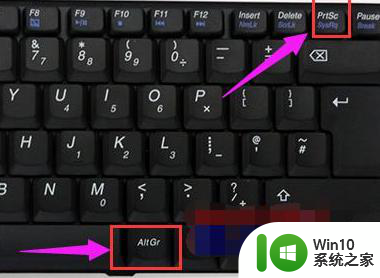
电脑截图保存在哪?只要通过Prtsc键截图,并没有保存在电脑硬盘中,而是临时保存在内存中,我们需要通过直接粘贴使用,比如使用Ctrt+V粘贴在QQ聊天框中,右击保存即可。
4、使用键盘中的Print Scr Sysrq 键实现全屏截图
Print Scr Sysrq 键,其位于键盘的右上方,如上图所示,按下此键,就可以实现在当前屏幕上全屏截图,也就是可以截图我们所看到的显示器所有界面。

5、使用Alt + Print Screen SysRq键实现活动截图
同时按下键Alt + Print Screen SysRq键即可完成当前活动区域的界面截图,什么是活动截面,最简单的理解为你现在所操作的页面,比如现在正在聊天,那么同时按下Alt + Print Screen SysRq键就可以将我们的聊天框界面截图下来。

以上就是win7电脑截屏的快捷键是什么的全部内容,还有不懂得用户就可以根据小编的方法来操作吧,希望能够帮助到大家。